Menu do Site no Jitterbit App Builder
O Menu do Site permite que você veja aplicativos existentes e crie novos. Você pode personalizar sua aparência e alterar como os aplicativos são exibidos.
Página do Menu do Site
Quando você acessar a página do Menu do Site, verá uma interface semelhante a esta:
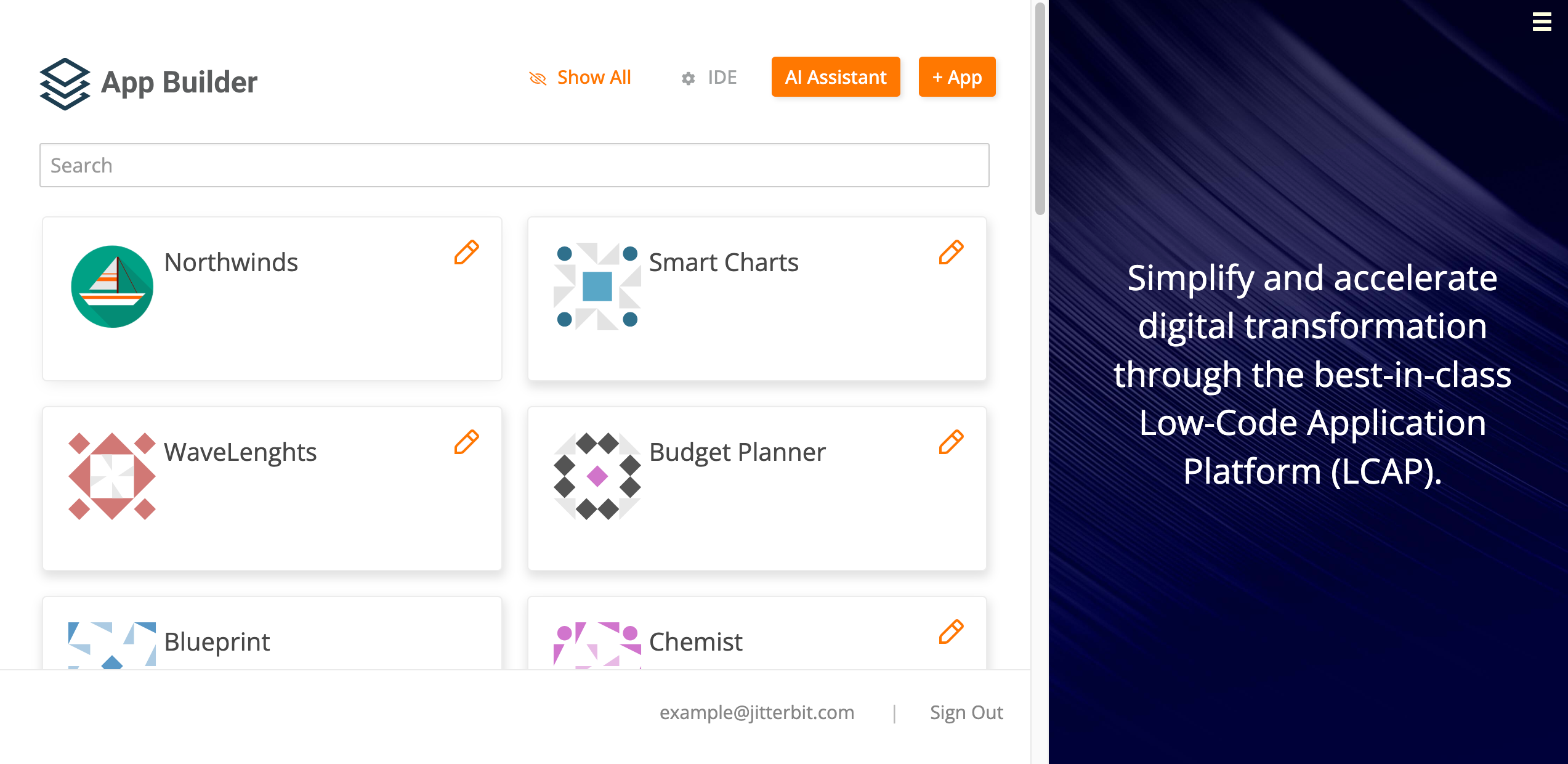
O menu do site contém o seguinte:
-
O logotipo atual e uma linha de botões:
-
Mostrar Todos ou Mostrar Menu do Site: Você pode configurar aplicativos para serem ocultos no menu do site. Quando você clica no botão Mostrar Todos, os aplicativos ocultos não estão mais ocultos. Clique no botão Mostrar Menu do Site para retornar à visualização padrão e ocultar os aplicativos ocultos.
Nota
Esses botões não são exibidos se você não tiver nenhum aplicativo configurado para ser oculto.
-
IDE: Clique para abrir o IDE (Ambiente de Design Integrado).
-
Assistente de IA: Clique para abrir o Assistente de IA do Jitterbit App Builder.
Importante
Os recursos do Assistente de IA estão ocultos, a menos que sua licença Harmony inclua a opção do Assistente de IA do App Builder. Entre em contato com seu Gerente de Sucesso do Cliente (CSM) para adicionar o Assistente de IA do App Builder à sua licença Harmony.
-
+ Aplicativo: Clique para começar a criar um novo aplicativo nesse ambiente.
-
-
Uma barra de pesquisa para encontrar aplicativos pelo nome.
-
A lista de aplicativos disponíveis. Cada aplicativo é exibido como um bloco com um logotipo e nome.
-
Abaixo da lista de aplicativos, seu nome de usuário de login e o botão Sair. Clique no botão para fazer logout.
Página Principal do Menu do Site
A página Principal do Menu do Site é onde os administradores podem configurar e editar o menu do site (por exemplo, adicionando uma marca personalizada ou organizando os aplicativos de um determinado ambiente em grupos).
Existem duas maneiras de acessar a página do Menu Principal do Site:
-
A partir do IDE, onde você pode seguir estas etapas:
-
Clique em Configurações Adicionais.
-
Em Configurar, clique no botão Menu do Site. A página do Menu Principal do Site será aberta.
-
-
Para acessá-la a partir de um aplicativo, siga estas etapas:
-
Vá para o Banco de Trabalho do Aplicativo.
-
Na aba Configurações do App, localize o painel Configurações do App. Clique no menu Mais, e depois selecione Caso Excepcional.
-
Na aba Configurações, clique no botão Configurar Menu do Site. A página do Menu Principal do Site será aberta.
-
Personalizar a aparência do Menu do Site
O Menu do Site pode ser personalizado. Com as opções de personalização disponíveis, você pode alterar a interface do menu do site para exibir uma marca específica, usar seus logotipos, cores corporativas, e assim por diante.
Para personalizar o menu do site, acesse a página do Menu Principal do Site e utilize as opções de personalização disponíveis no painel Design do Menu do Site:
-
Título: O texto do título que aparece na página do menu do site. O valor padrão é
Menu do Site. -
Imagem do Logotipo: Esta seção possui dois campos:
-
Logotipo: Um campo onde você pode selecionar um dos logotipos disponíveis para ser exibido no menu do site, acima do título.
-
Pré-visualização do Logotipo: Neste campo, você pode ver como o logotipo selecionado ficará.
-
-
Imagem do Banner: Esta seção possui quatro campos:
-
Banner: Use este campo para selecionar a imagem que aparecerá no lado direito da página do menu do site.
-
Pré-visualização do Banner: Neste campo, você pode ver como o banner ficará na interface.
-
Conteúdo do Banner (Formatado): Este campo mostra uma visualização formatada do conteúdo que será exibido dentro do contêiner no lado direito do Menu do Site.
-
Conteúdo do Banner (HTML Bruto): Este campo mostra o conteúdo não formatado que será exibido dentro do contêiner no lado direito do Menu do Site.
-
Ocultar um aplicativo
Você pode configurar qualquer um dos seus aplicativos para não ser exibido por padrão no menu do site. Isso é útil se você tiver aplicativos que estão obsoletos ou que deseja manter anônimos por qualquer motivo.
Para ocultar seus aplicativos no menu do site, siga estas etapas:
-
Vá para o Aplicativo Workbench.
-
Na aba Configurações do App, localize o painel Configurações do App. Clique no menu Mais, e depois selecione Caso Especial.
-
Na aba Configurações, desmarque a caixa de seleção Mostrar no Menu do Site. Se você quiser tornar o aplicativo visível novamente, ative a caixa de seleção.
Agrupar os aplicativos em um ambiente
Em vez de ver uma lista completa de todos os aplicativos que residem no ambiente do App Builder que você está acessando, é possível agrupar certos aplicativos sob rótulos escolhidos por você. Isso pode ser feito de duas maneiras, seja a partir da página Menu Principal do Site ou a partir do nível do aplicativo.
Para agrupar aplicativos a partir da página Menu Principal do Site, após você acessá-la, use o painel no lado direito.
A aba Links do Menu do Site é onde você pode criar grupos. Ela consiste em uma tabela listando todos os aplicativos que residem no ambiente. Acima da tabela, uma barra de pesquisa permite que você procure um aplicativo específico. Cada linha da tabela contém as seguintes colunas:
-
Prioridade: Um valor numérico que define a ordem de aparição no menu do site.
-
Nome: O nome de um determinado aplicativo.
-
Grupo: Neste campo, digite o nome do grupo sob o qual o aplicativo deve ser exibido no menu do site. Aplicativos que têm o mesmo nome de grupo serão agrupados juntos e listados na ordem de prioridade escolhida acima.
-
Ícone: Use este campo para alterar ou escolher o ícone que será exibido ao lado do aplicativo no menu do site.
Você também pode associar um aplicativo a um grupo diretamente da configuração desse aplicativo:
-
Vá para o Aplicativo Workbench.
-
Na aba Configurações do App, localize o painel Configurações do App. Clique no menu Mais, e selecione Caso de Bordo.
-
Na aba Configurações, use o campo Grupo do Menu do Site para digitar o nome do grupo com o qual o aplicativo deve ser associado.
Usar um aplicativo como um menu do site
Você também pode usar um aplicativo como um menu do site. Isso significa que, ao clicar no link Menu do Site no Painel de Ação, os usuários serão direcionados para esse aplicativo. Para fazer isso, siga estas etapas:
-
Vá para o App Workbench.
-
Na aba Configurações do App, localize o painel Configurações do App. Clique no menu Mais, e selecione Caso de Bordo.
-
Na aba Configurações, ative a opção Tratar Como Menu do Site.